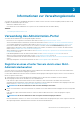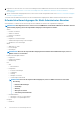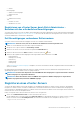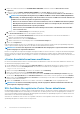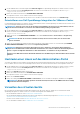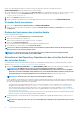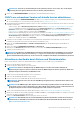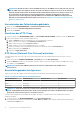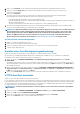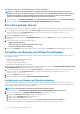Users Guide
ANMERKUNG: Wenn die IP-Adresse der neuen OMIVV-Version y von der OMIVV-Version x abweicht, muss das Trap-
Ziel der SNMP-Traps neu konfiguriert werden, um auf das neue Gerät zu verweisen. Für Server der 12. Generation
und höher wird das Problem durch das Ausführen der Bestandsaufnahme auf diesen Hosts behoben. Bei Hosts vor
der 12. Generation, die mit früheren Versionen kompatibel waren, wird diese IP-Änderung als nicht konform
angezeigt, und Sie werden aufgefordert, Dell OpenManage Server Administrator (OMSA) zu konfigurieren. Zum
Beheben von Konformitätsproblemen bei vSphere-Hosts lesen Sie Ausführen des Assistenten zum Beheben nicht
konformer vSphere-Hosts.
Herunterladen des Fehlerbehebungsbündels
1. Klicken Sie unter GERÄTEMANAGEMENT auf Fehlerbehebungsbündel erstellen.
2. Klicken Sie auf den Link Fehlerbehebungsbündel herunterladen.
3. Klicken Sie auf Schließen.
Einrichten des HTTP-Proxy
1. Scrollen Sie auf der Seite GERÄTEVERWALTUNG bis zu HTTP-PROXY-EINSTELLUNGEN, und klicken Sie dann auf Bearbeiten.
2. Führen Sie die folgenden Schritte im Bearbeitungsmodus aus:
a. Wählen Sie Aktiviert, um die Verwendung der HTTP-Proxy-Einstellungen zu aktivieren.
b. Geben Sie die Proxy-Serveradresse in das Feld Proxy-Serveradresse ein.
c. Geben Sie den Proxyserver-Port in Proxyserver-Port ein.
d. Wählen Sie Ja aus, um die Proxy-Anmeldeinformationen zu verwenden.
e. Bei der Verwendung von Proxy-Anmeldeinformationen geben Sie den Benutzernamen in Benutzername ein.
f. Geben Sie das Kennwort in Kennwort ein.
g. Klicken Sie auf Apply (Anwenden).
NTP-Server (Network Time Protocol) einrichten
Sie können das Network Time Protocol (NTP) zum Synchronisieren der Uhren der virtuellen Geräte mit der Uhr eines NTP-Servers
verwenden.
1. Klicken Sie auf der Seite GERÄTE-MANAGEMENT auf Bearbeiten im Bereich NTP-Einstellungen.
2. Wählen Sie Aktiviert aus. Geben Sie den Hostnamen oder die IP-Adresse für einen bevorzugten und einen sekundären NTP-Server
ein, und klicken Sie auf Anwenden.
ANMERKUNG:
Es kann etwa 10 Minuten dauern, bis die Uhren der virtuellen Geräte mit dem NTP-Server
synchronisieren.
Bereitstellungsmodus konfigurieren
Stellen Sie sicher, dass die folgenden Systemvoraussetzungen für die gewünschten Bereitstellungsmodi erfüllt sind:
Tabelle 2. Systemanforderungen für Bereitstellungsmodi
Bereitstellungsmodi Anzahl der Hosts Anzahl der CPUs Speicher in GB
Small (Klein) bis zu 250 2 8
Mittel bis zu 500 4 16
Large (Groß) bis zu 1000 8 32
ANMERKUNG: Stellen Sie für jeden der genannten Bereitstellungsmodi sicher, dass Sie genügend Speicherressourcen
für das virtuelle OMIVV-Gerät zurückstellen, indem Sie Reservierungen verwenden. In der Dokumentation zu vSphere
finden Sie die Schritte zum Reservieren von Speicherressourcen.
Sie können einen geeigneten Bereitstellungsmodus auswählen, um OMIVV so zu skalieren, dass es der Anzahl der Knoten in Ihrer
Umgebung entspricht.
1. Scrollen Sie auf der Seite GERÄTEMANAGEMENT runter zu Bereitstellungsmodus.
Die Konfigurationswerte des Bereitstellungsmodus wie Klein, Mittel oder Groß werden angezeigt, und der Bereitstellungsmodus ist
standardmäßig auf Klein gesetzt.
18
Informationen zur Verwaltungskonsole